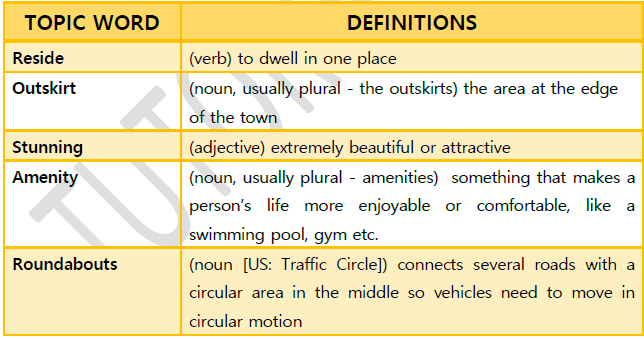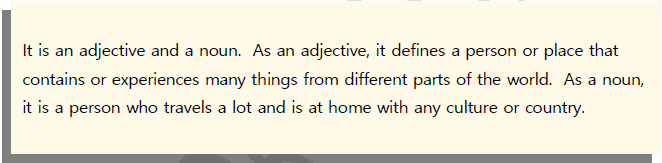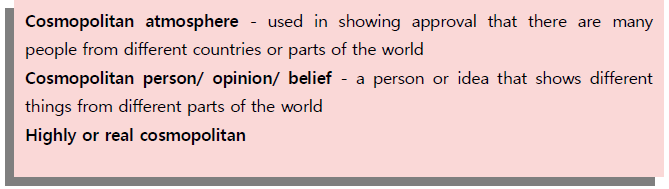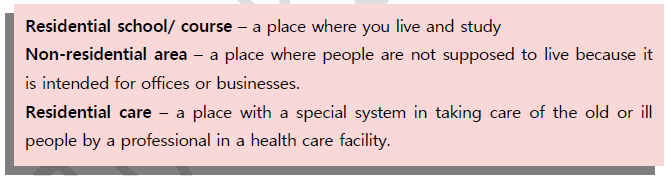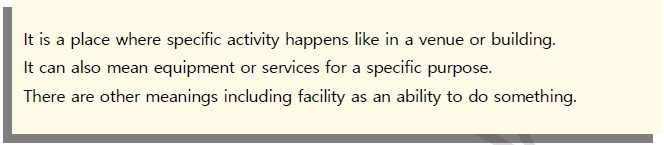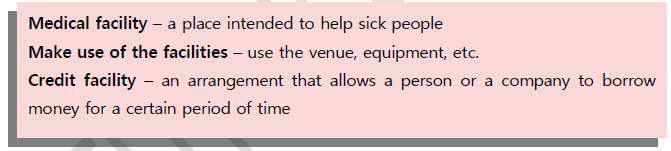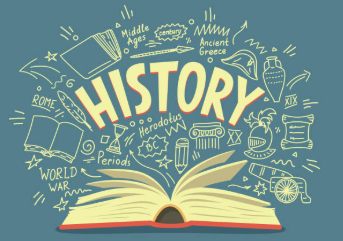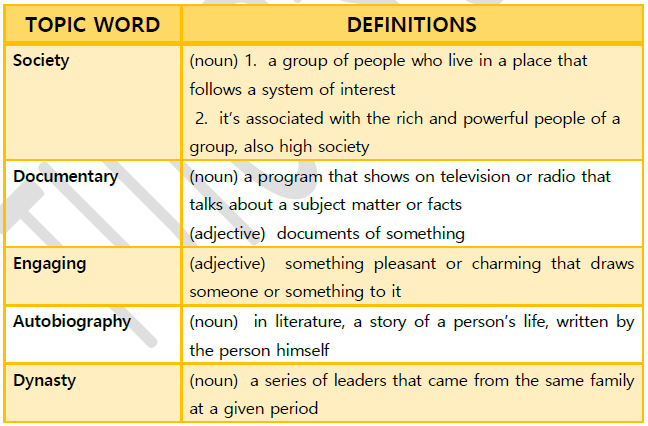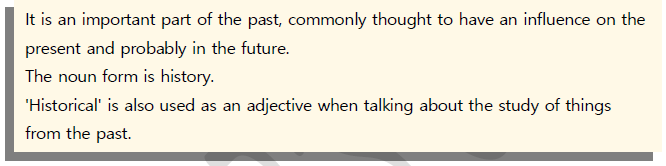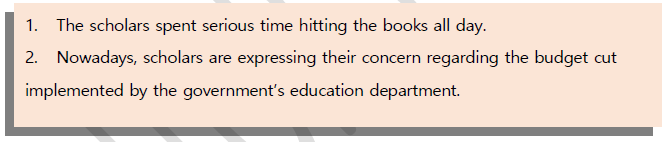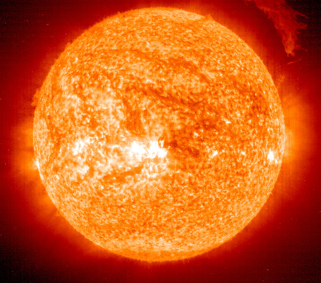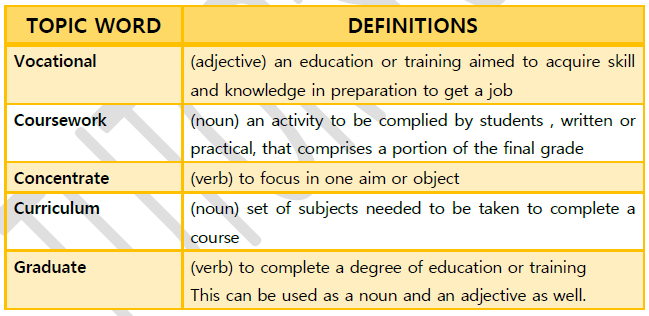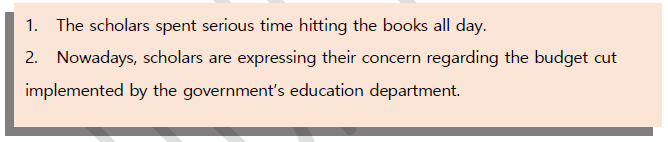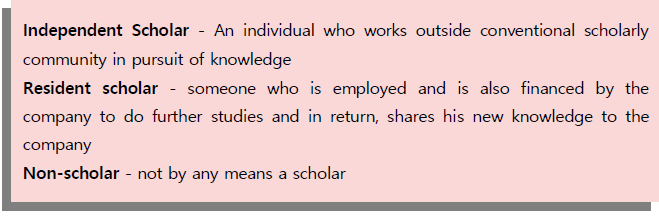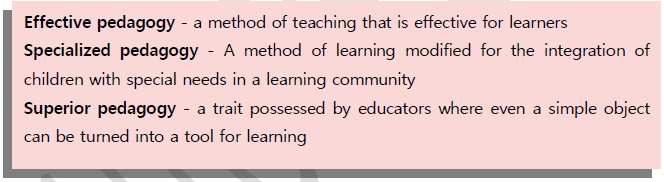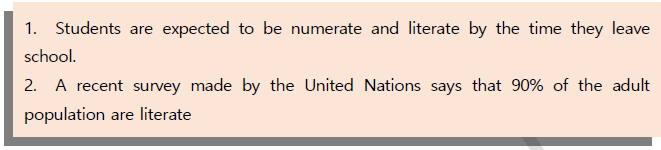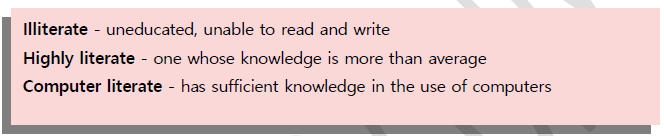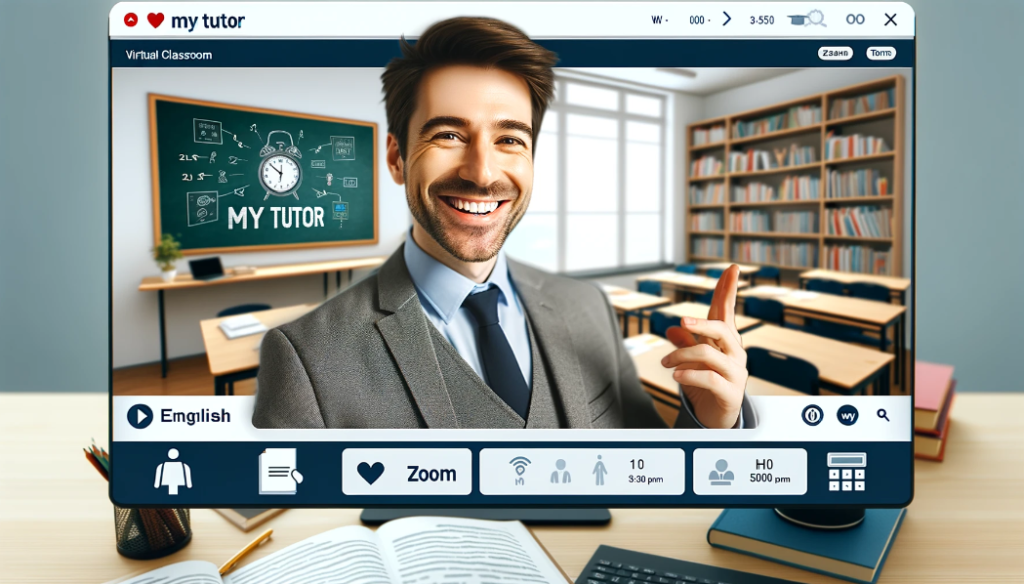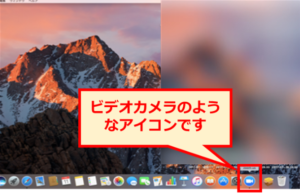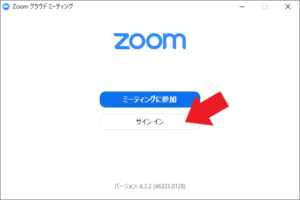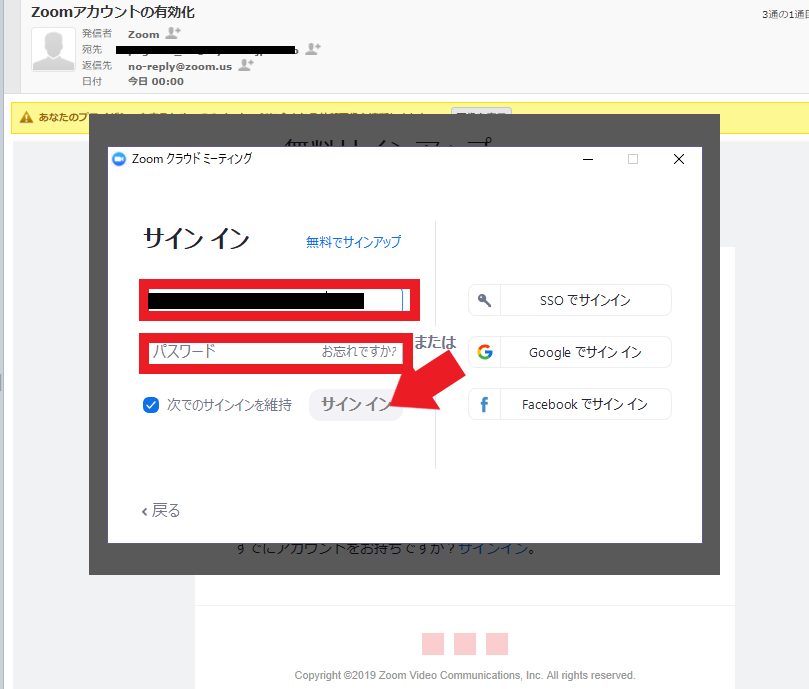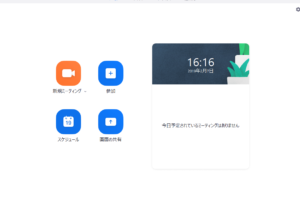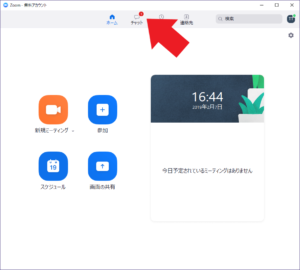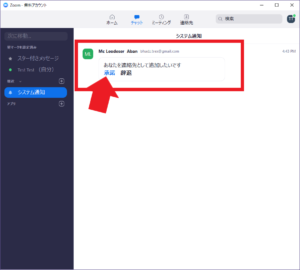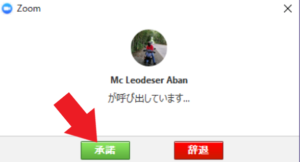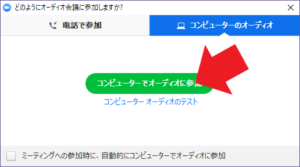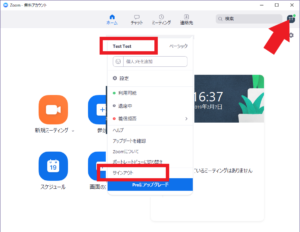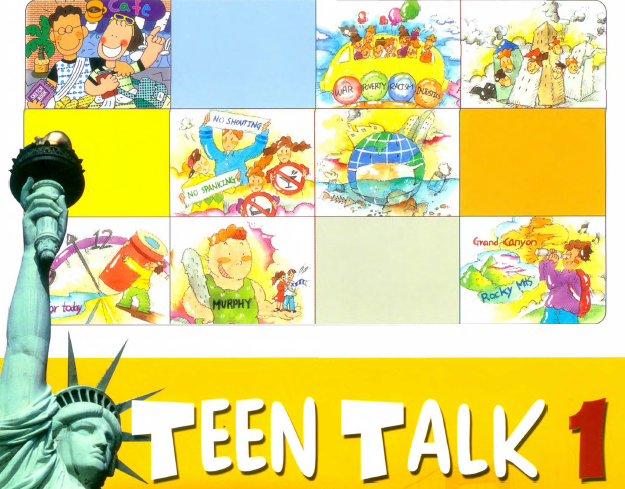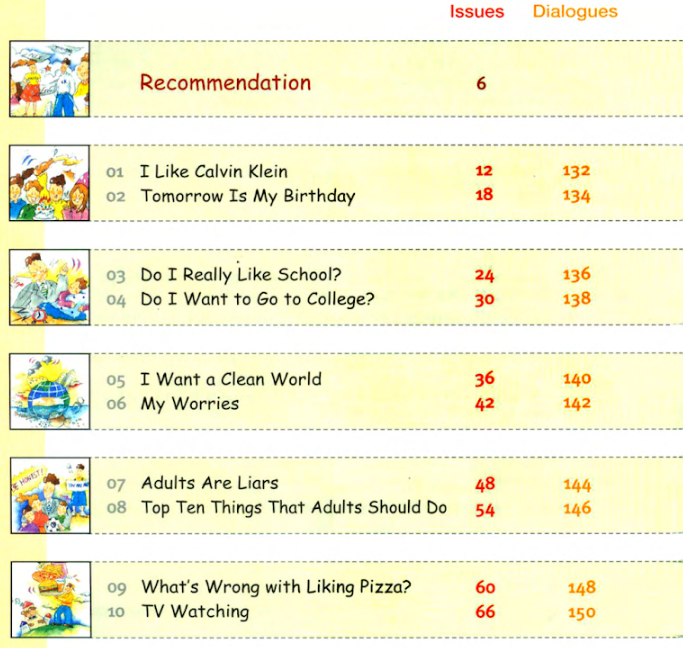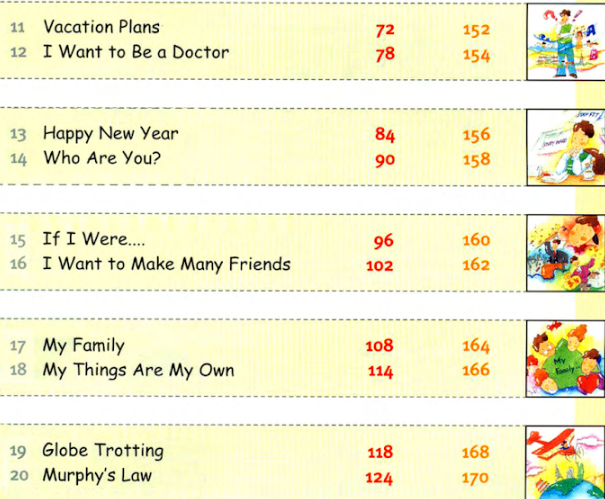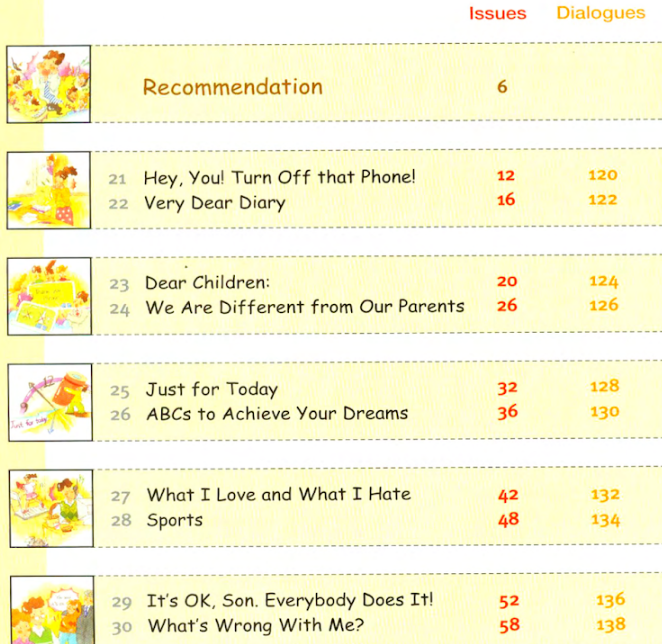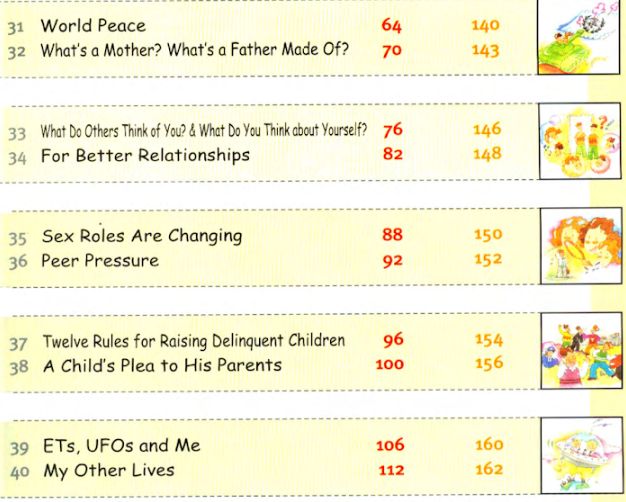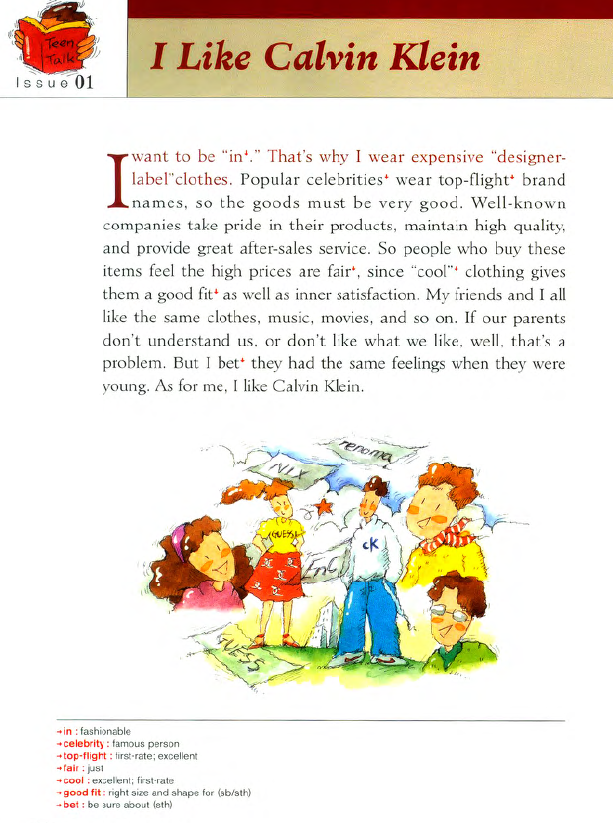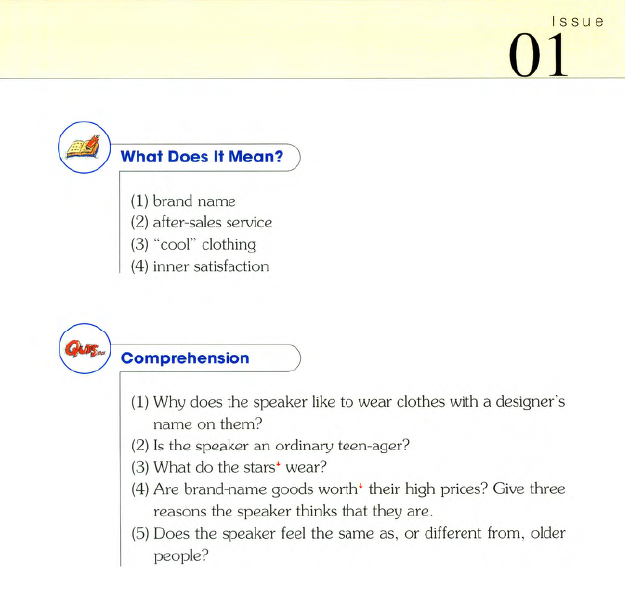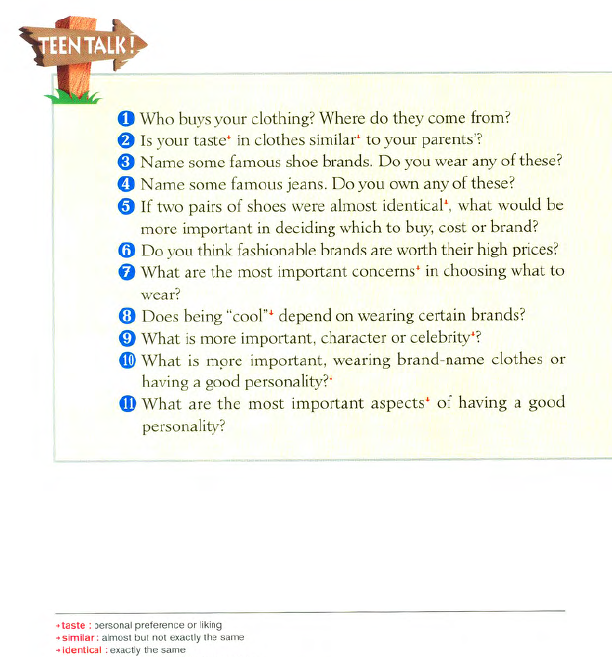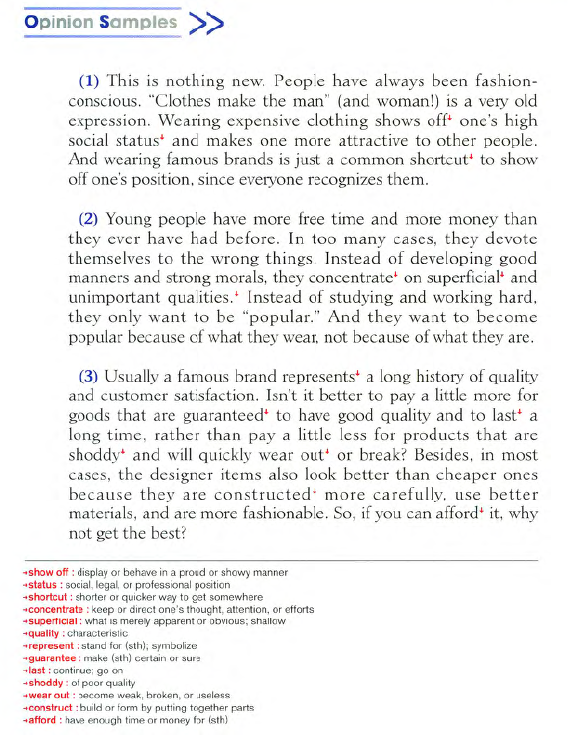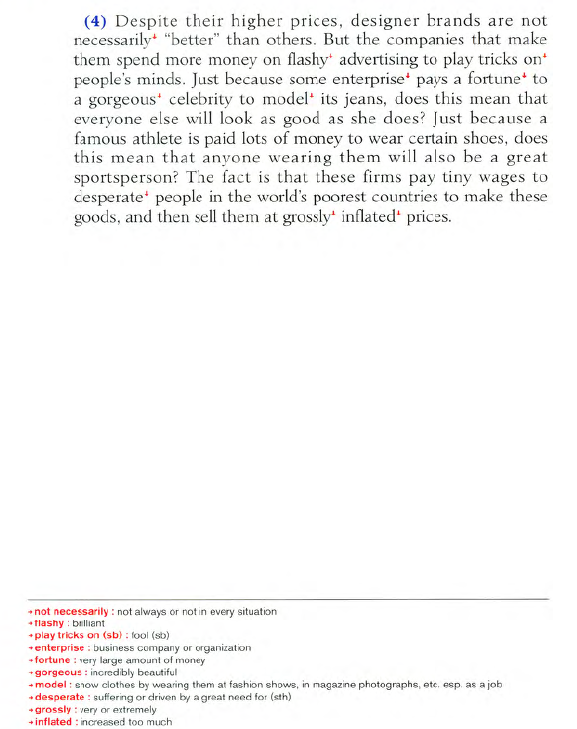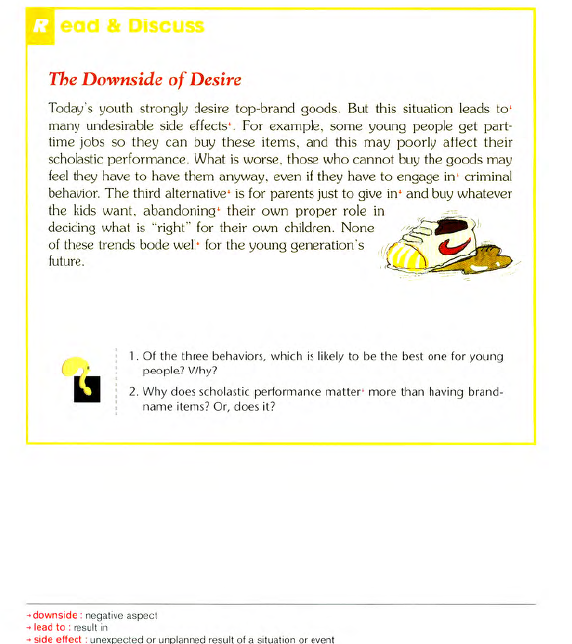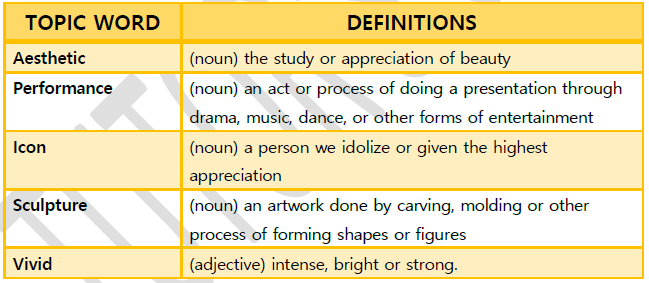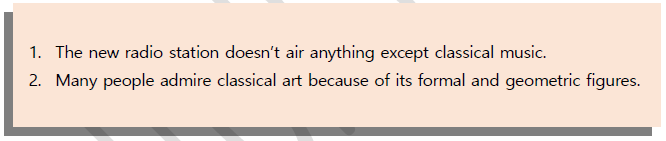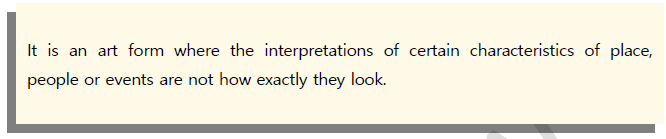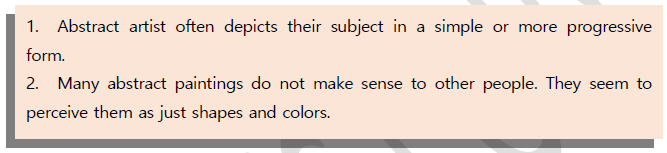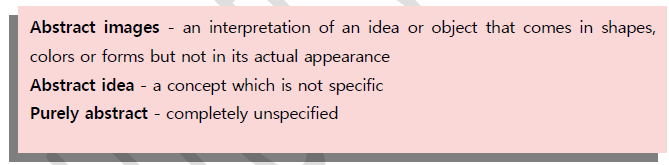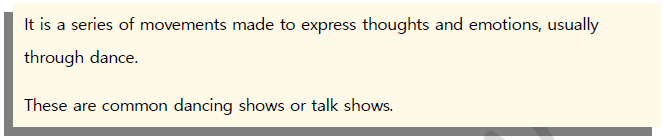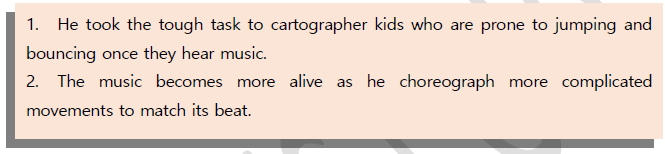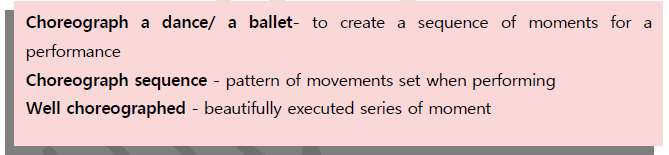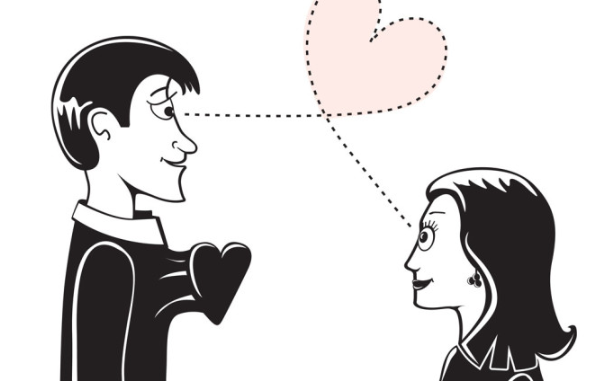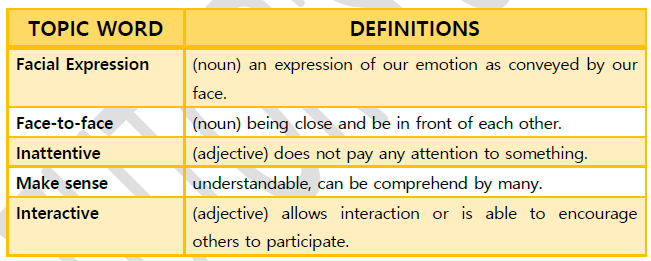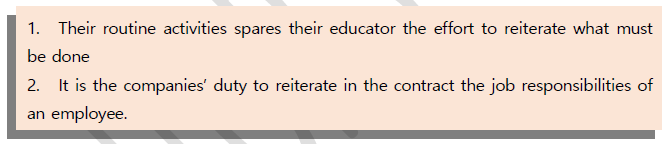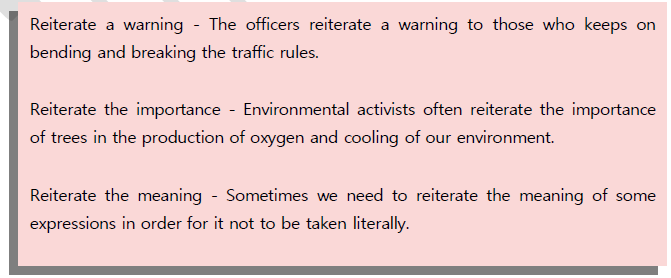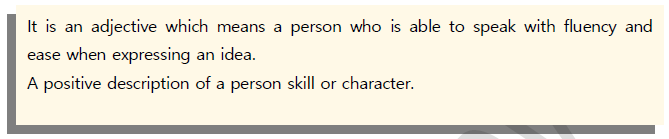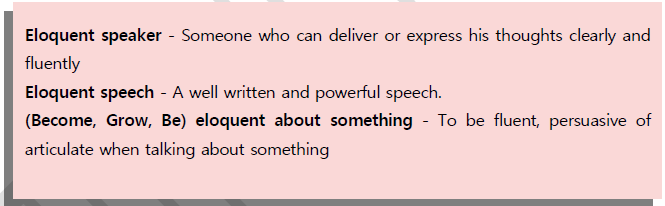ZOOMを利用するには2つの方法があります。
1.ZOOM アプリをインストールしてZOOMアプリからサインインする
2. ZOOM コール アイコン(マイページ)から参加する― 緊急時のみ
できるだけ「ZOOMアプリ」をご利用ください。
ブラウザ版「ZOOM コールアイコン」は緊急対応としてご利用いただけます。
「ZOOM コールアイコン」からレッスンに参加した場合、教材ファイルの送受信ができないことや、チャットボックスの履歴がレッスン後に残らないなど不便な点があり、「ZOOMアプリ」のご利用を推奨しています。
初めての講師の場合、レッスン5分前にはご登録のZOOM にサインインして、講師からのコンタクトリクエストを承認して、ZOOMコールをお待ちください。
ZOOMコンタクトリクエストの承認が得られない場合や、ZOOMにコールしても受信いただけない場合、講師はチャットボットでZOOMミーティング招待リンクをご案内しています。受講者はリンクをクリックすることで講師とZOOMが繋がります。
「講師への連絡」チャットボットについてはこちらをご覧ください。
https://www.mytutor-jpn.com/info/2024/0313192809.html
——————————————————————————————————————————
Zoomアプリを使って レッスンを受ける
1. Zoom PCアプリを起動する
インストールしたZoomアプリケーションをダブルクリックします。
==================================================
2. Zoomアカウントにサインイン
サインイン画面 の サインインをクリック
続いて 受講者のメールアドレスとパスワードを入力して サインインをクリック
==================================================
3. Zoomアカウントで講師からのコールを待ちます。
初めての講師の場合、講師からコンタクトリクエストを承認する必要があります。
==================================================
4. 初めての講師から届いたコンタクトリクエストを承認
初めての講師からコンタクトリクエストが届くと画面上部「チャット」に
知らせがあります。(赤色で通知されます)
通知がありましたら「チャット」をクリックしてください。
*ZOOM アプリの仕様で招待メールが受講者のメールアドレスに届く場合がございますが、講師から送られたものではございません。また、招待メールからはレッスンに参加できません。
講師からのコンタクトリクエストを承認します。
「あなたを連絡先として追加したいです」とメッセージが現れます。
==================================================
5. 講師からのコールを受信
講師からコールがありましたら「承認」をクリックします。
続いて「コンピューターでオーディオに参加」をクリックしてください。
==================================================
6. Zoomアカウントのサインアウト
レッスンが終了したら、Zoomアカウントを閉じます。
そのまま閉じても構いませんが、次に別の受講者が利用する場合は、
アカウントをサインアウトしてから閉じてください。
右上の「ST」をクリックして「サインアウト」をクリック
(上部はアカウント登録者名、 下部にサインアウト)